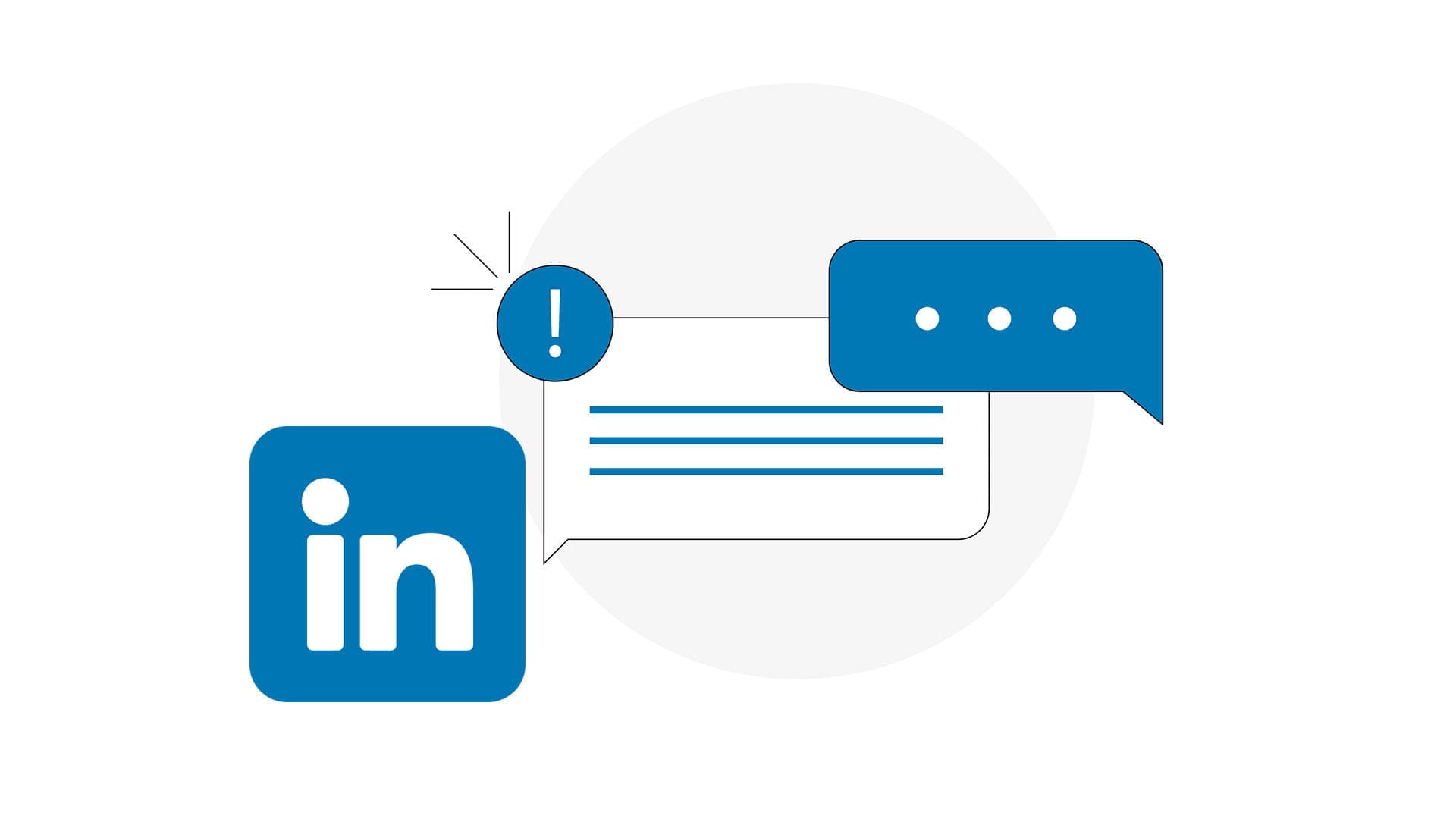مراحل غیرفعال کردن «Focused Inbox» در لینکدین
به گزارش اپ خونه، اگر کاربر فعال لینکدین باشید، احتمالاً پیامهای زیادی از کاربران دیگر، برندها و افراد در شبکهتان دریافت میکنید. ویژگی «Focused Inbox» طراحی شده است تا در این مواقع به شما کمک کند احساس غرق شدن نکنید. این ویژگی با استفاده از هوش مصنوعی پیامهایی را که به نظر میرسد مهمترند، از سایر پیامها جدا میکند.
با این حال، این ویژگی همیشه بهطور کامل و دقیق کار نمیکند یا ممکن است برای شما مناسب نباشد، بنابراین شاید ترجیح دهید آن را غیرفعال کنید. در اینجا مراحل غیرفعال کردن Focused Inbox یا اینباکس متمرکز لینکدین آمده است.
نحوه غیرفعال کردن «Focused Inbox» لینکدین در دسکتاپ
ابتدا، این فرآیند برای زمانی است که از سایت لینکدین در رایانه خود استفاده میکنید:
مرحله ۱. در صفحه اصلی لینکدین، روی تصویر پروفایل خود در بالای صفحه (دکمه «Me») کلیک کنید و گزینه «Settings & Privacy» را از منوی کشویی پیدا کنید.

مرحله ۲. در منوی سمت چپ، روی «Data Privacy» کلیک کنید.

مرحله ۳. به پایین اسکرول کنید تا گزینه «Focused Inbox» را پیدا کنید و آن را انتخاب کنید. سپس، تنها کاری که باید انجام دهید این است که ویژگی «Focused Inbox» را به حالت «Off» تغییر دهید.
اکنون میتوانید به فید لینکدین خود بازگردید و بخش «پیامها» را بررسی کنید؛ بهجای داشتن اینباکسهای متمرکز و دیگر، تمام پیامهای شما اکنون در یکجا نمایش داده میشوند.

نحوه غیرفعال کردن «Focused Inbox» لینکدین در موبایل
در اینجا همان مراحل برای غیرفعال کردن «Focused Inbox» لینکدین در برنامه موبایل آمده است:
مرحله ۱. روی تصویر پروفایل خود ضربه بزنید تا به منو دسترسی پیدا کنید و دکمه «Settings» را در پایین پیدا کنید.

مرحله ۲. در منوی «Settings»، گزینه «Data Privacy» را پیدا کرده و انتخاب کنید.

مرحله ۳. در تنظیمات «Data Privacy» به پایین اسکرول کنید تا بخشی مربوط به «اینباکس متمرکز» را ببینید.

مرحله ۴. ویژگی «Focused Inbox» را به حالت «Off» تغییر دهید. شما باید فوراً تغییرات را در پیامهای لینکدین خود مشاهده کنید، زیرا دیگر پیامها بهطور جداگانه در زبانههای متمرکز و دیگر نمایش داده نمیشوند و همه آنها بهصورت یکجا ظاهر خواهند شد.
چرا ممکن است بخواهید «Focused Inbox» لینکدین را غیرفعال کنید؟
قبل از غیرفعال کردن «Focused Inbox»، ارزش دارد که فکر کنید آیا این کار درست است یا نه. فعال کردن این ویژگی مزایایی دارد. این ویژگی برای کمک به کاربران طراحی شده است.
اگر آن را روشن بگذارید، پیامهای کماهمیت بهطور مداوم بین پیامهای مهم نمایش داده نمیشوند و باید بتوانید مکالمات مهم را پیدا کرده و با مخاطبین خود راحتتر ارتباط برقرار کنید.
با این حال، همچنان دلایلی برای غیرفعال کردن آن وجود دارد، از جمله:
•کارکرد نامناسب: گاهی این ویژگی به درستی کار نمیکند و ممکن است پیامی که شما آن را مهم میدانید به زبانه «Other» برود بهجای اینکه در پوشه «Focused» قرار گیرد.
•از دست دادن پیامهای مهم در زبانه «Other»: به دلیل نحوه کار «Focused Inbox»، ممکن است با افرادی که در لیست مخاطبین شما نیستند، در پیگیری مکالمات دچار مشکل شوید، چون پیامهای آنها به زبانه «Other» فرستاده میشود.
•ترجیح میدهید خودتان پیامها را مرتب کنید: برخی افراد ترجیح میدهند که خودشان بر اینباکس خود کنترل داشته باشند و نخواهند که هوش مصنوعی آن را مرتب کند.